
A nem kívánt árnyékok túlságosan elsötétíthetik a fényképeket, így egyes területek láthatatlanok lesznek. A FixThePhoto app beépített képvilágosítóval rendelkezik, amely segít a képek tetszetősebbé tételében, és eltávolítja az árnyékokat.
Más hasonló alkalmazásokkal ellentétben ez az árnyék eltávolítása a fényképről alkalmazás nem olcsó, rosszul működő AI-algoritmusokon alapul. Fényképeit egy professzionális fotóretusáló csapat fogja javítani, amely anélkül fogja feljavítani a képeken látható modelleket, hogy azok természetellenesnek tűnnek.
Néhány egyszerű lépésben megrendelheti a nem kívánt árnyék eltávolítását. Csak válassza ki a kívánt szolgáltatást, írja be igényeit, jelezze, hogy az egész fotót szeretné világosabbá tenni, vagy csak a kiválasztott területeket, erősítse meg rendelését, és a lehető legrövidebb időn belül megkapja az eredményt.
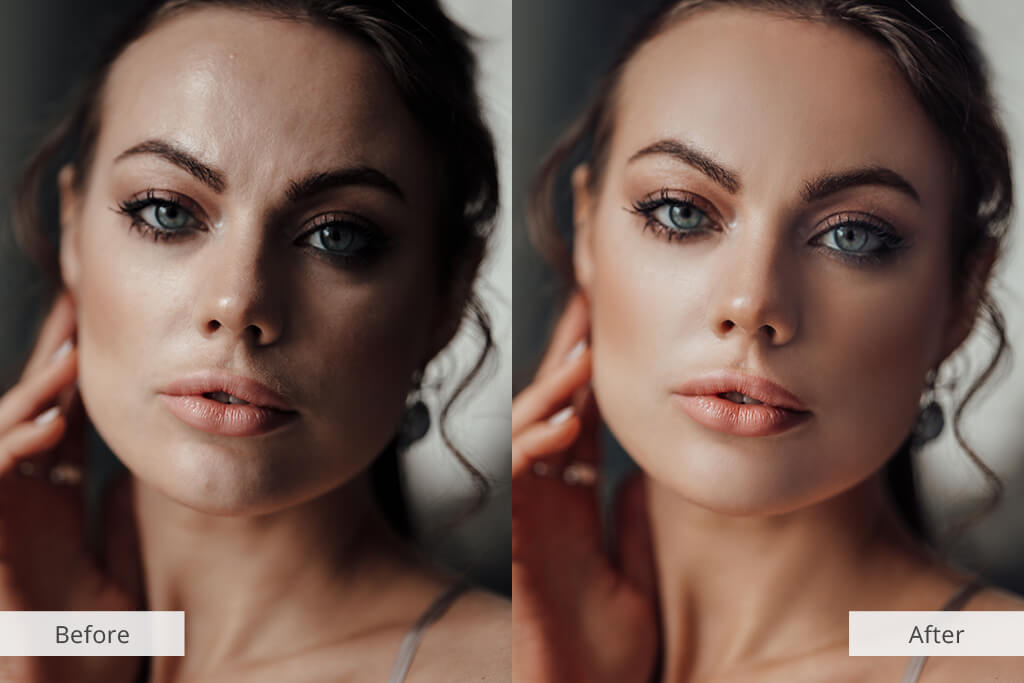
Ha ki kell javítania az alulexponált fényképeket, feltétlenül használja az „Árnyék eltávolítása” eszközt. Segítségével világosabbá teheti fényképét, törölheti a nem kívánt árnyékokat egy tárgyról vagy a legközelebbi falról, hogy a kép professzionálisabb legyen. Ez a lehetőség akkor lesz hasznos, ha ki kell szerkesztenie a zavaró, nem kívánt árnyékokat a modell arcáról.
Mostantól a FixThePhoto árnyékeltávolító alkalmazásának köszönhetően könnyedén megrendelheti okostelefonjáról az árnyékeltávolító szolgáltatást. Vegye fel a kapcsolatot csapatunkkal, hogy professzionális eredményeket érjen el.




Különféle tanulmányozás helyett árnyékeltávolítási technikák itt: Photoshop vagy bármilyen más professzionális szoftvert, letöltheti ezt a fotófényesítőt a FixThePhoto webhelyről okostelefonjára, és útközben eltávolíthatja a felesleges árnyékokat fotóiról.
Csak annyit kell tennie, hogy megrendeli az árnyékeltávolító szolgáltatást, részletes utasításokat ad hozzá, leírja, hogy mely árnyékokat kívánja törölni, és szükséges-e az egész fotót világosabbá tenni, és néhány percen belül visszakaphatja a professzionálisan megszerkesztett fotót.